6.2K


我們可以隨心所欲地在 Instagram 限時動態放音樂,讓其他人瀏覽你的限動時都能聽到你選的音樂與歌曲,甚至也可以為 IG 音樂選擇不一樣的呈現效果,像是音樂播放器、歌曲封面、歌詞及字幕等。
更有趣的是,我們還可以製作特別的 IG 限時動態音樂透明框喔!讓你的 IG 限動音樂出現「透明框」。
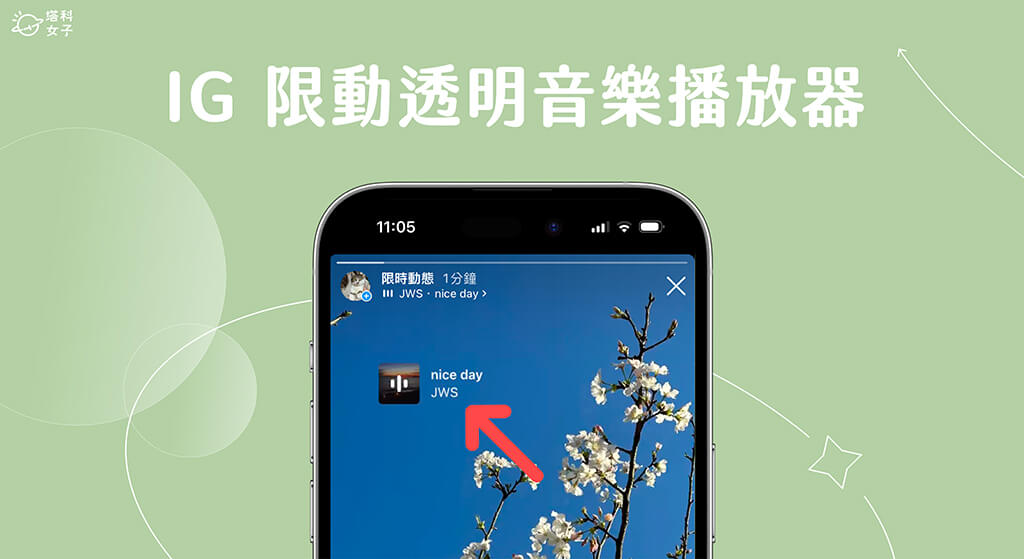
IG 透明音樂播放器
相信大家都知道,我們在 IG 限時動態新增音樂時,可以選擇長方形的音樂播放器,但這種 IG 音樂播放器預設是白色底色(如左下圖),那其實我們有一個小技巧可以製作 IG 限時動態音樂透明框(如右下圖)喔!讓你的 IG 音樂播放器與眾不同。
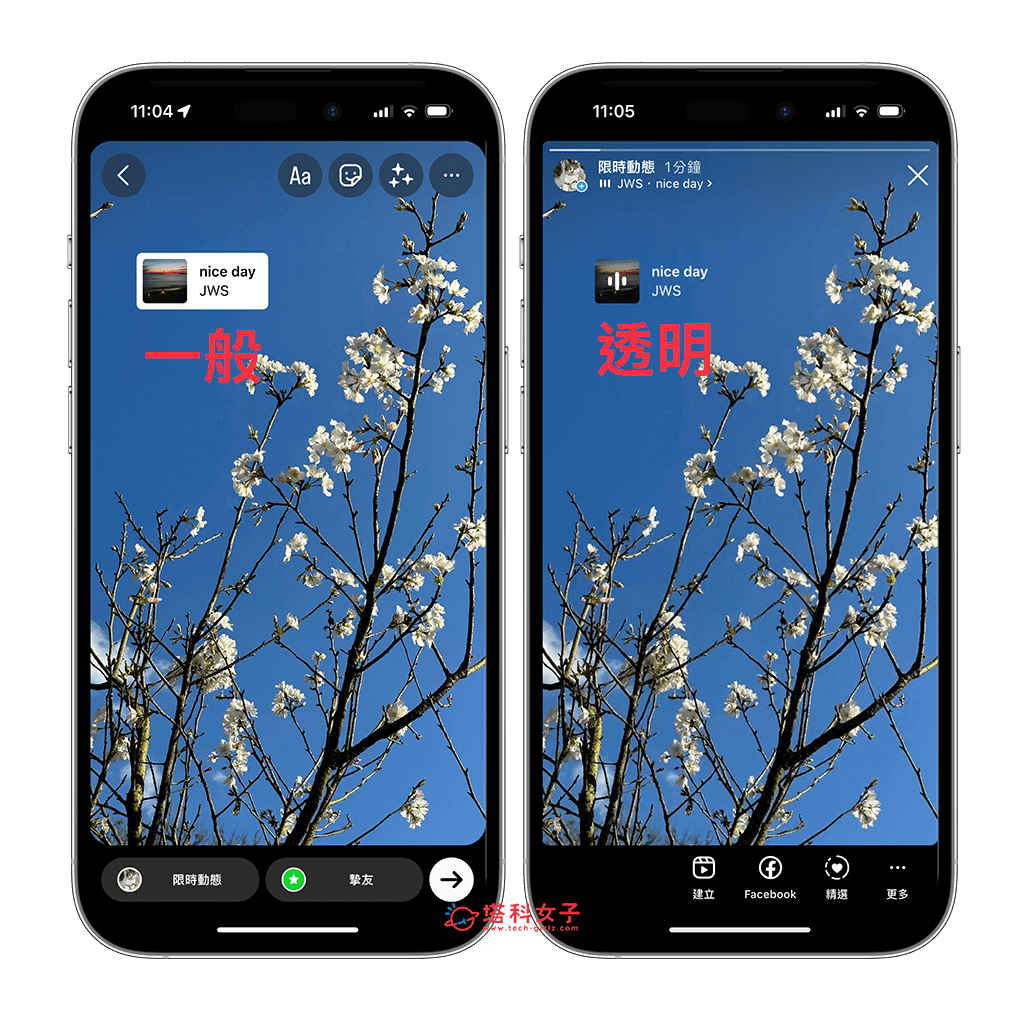
如何製作 IG 限時動態音樂透明框?
如果你也想製作 IG 限時動態透明音樂播放器的話,根據我的測試,目前僅限 iOS 用戶使用,Android 用戶沒辦法使用這方法喔!以下詳細教大家怎麼製作 IG 限時動態音樂透明框,只要簡單的幾個步驟即可完成。
- 建立一則 IG 限時動態,點選右上角「貼圖」,並選擇「音樂」。
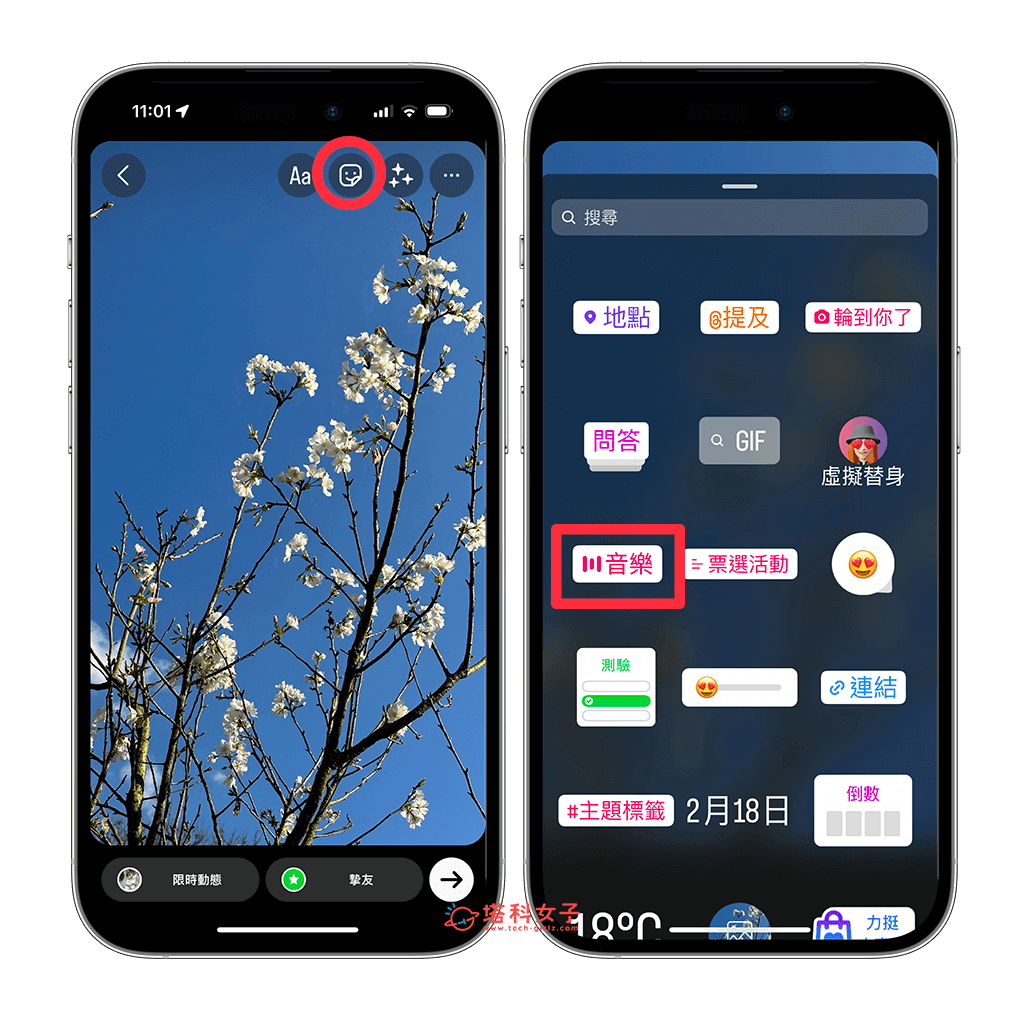
- 從 IG 音樂庫裡面選擇任何一首你想放在 IG 限時動態上的音樂歌曲。
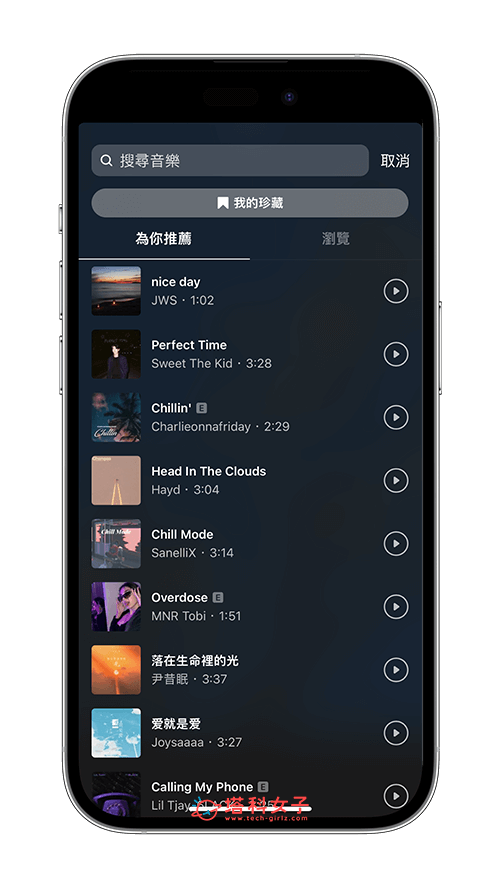
- 目前有多種不同的 IG 音樂播放器可以選,長方形播放器、歌曲封面、歌詞、字幕、僅限音樂等,這邊我們直接選擇「長形音樂播放器樣式」,在下方你也能控制想播放的音樂片段。
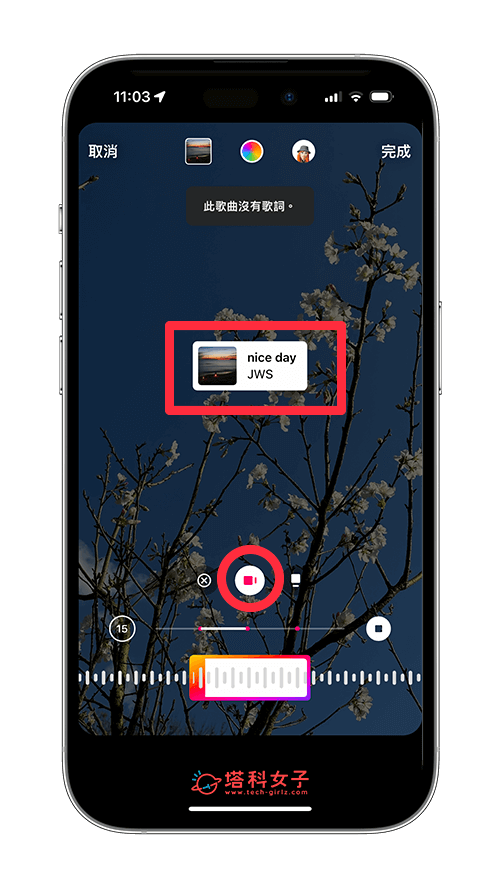
- 將 IG 音樂播放器移動到你想放置的位置,接下來我們直接點選左上角的「返回 < 」鍵,並選擇「儲存草稿」。
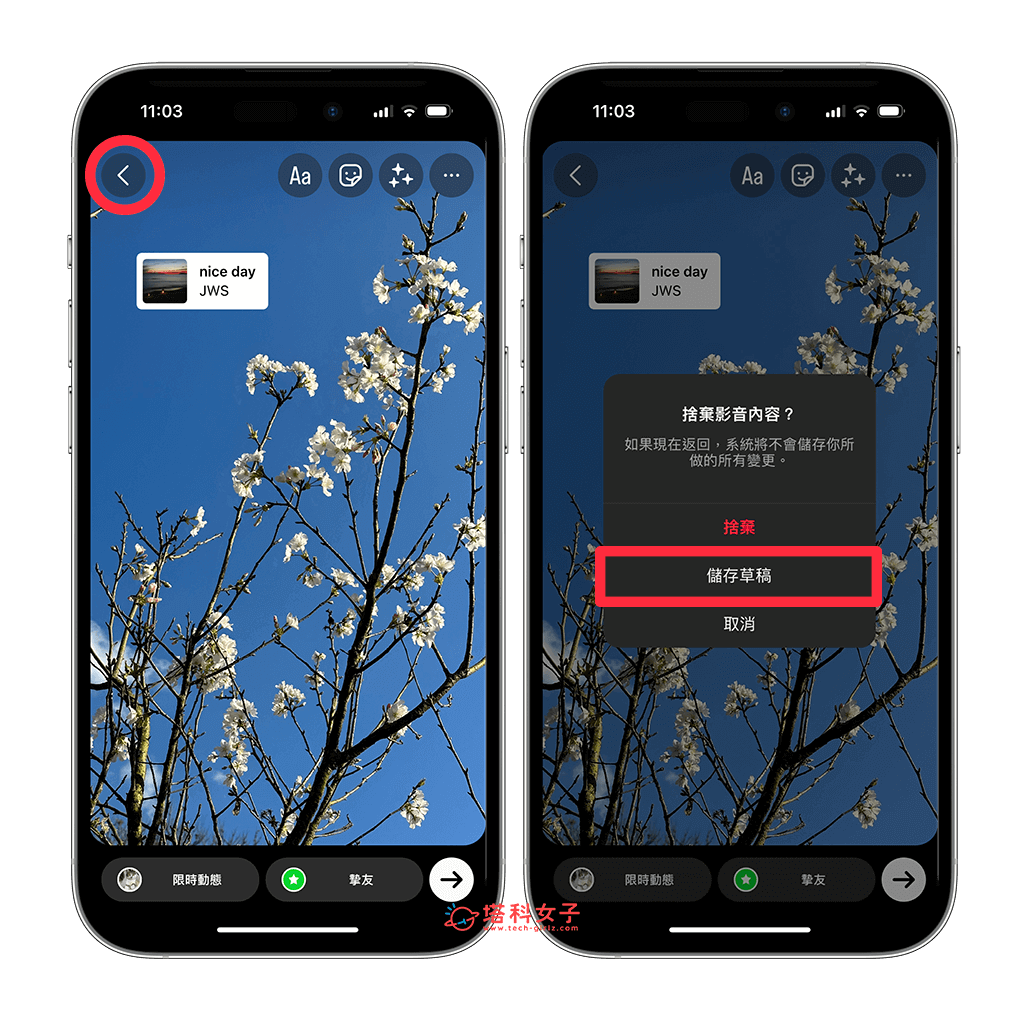
- 現在你會看到一個「新增限時動態」的頁面,除了會顯示你手機圖庫的照片之外,也會出現「草稿」,這個就是我們剛剛儲存的 IG 限時動態草稿。
- 請點選剛剛儲存的該則 IG 限動草稿。
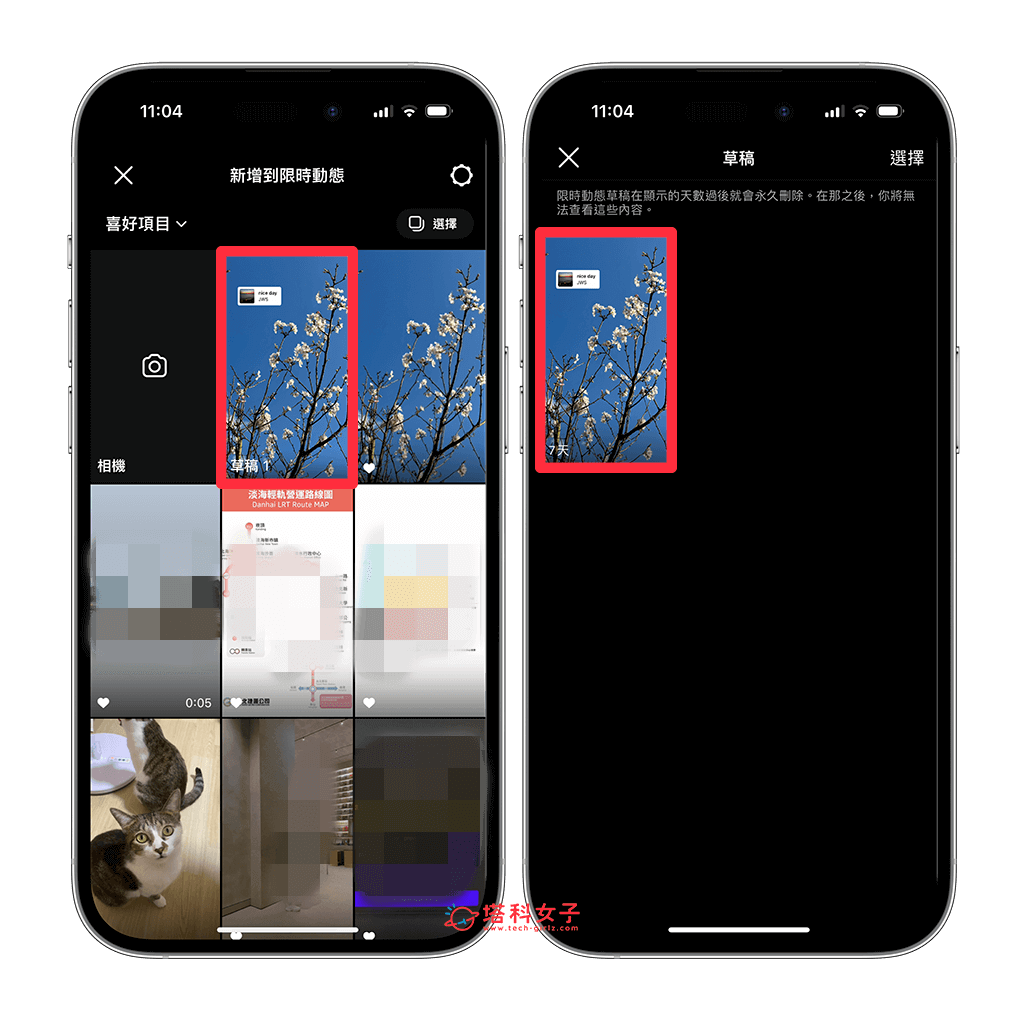
- 這時候你會看到一模一樣的 IG 限時動態,此時的音樂播放器依然是白底框,這邊我們按一下右下角的「→」,直接將 IG 限時動態發佈出去。
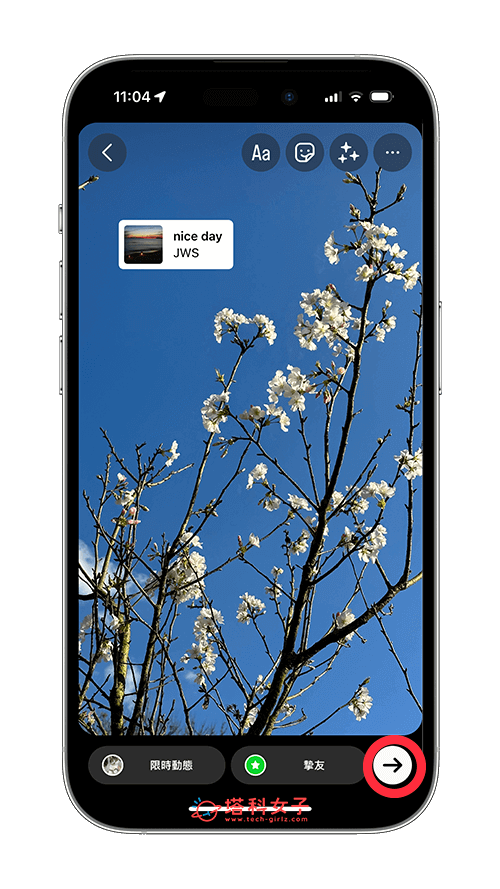
- 現在你打開自己的 IG 限時動態,就會看到 IG 限時動態音樂透明框了!當其他人瀏覽你的 IG 限時動態時,也都會看到這個特別的音樂透明框喔!不論對方使用 iOS 或 Android 都看得到。
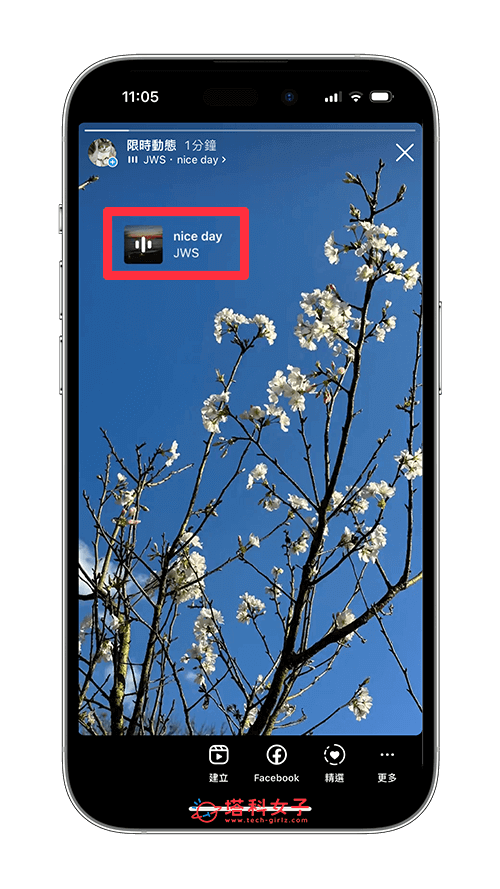
總結
只要依照上方教學的簡單幾步驟即可快速製作與眾不同的 IG 透明框,讓你的 IG 限時動態音樂擁有不一樣的透明音樂播放器唷!不過這個方法僅限 iOS 用戶使用,Android 用戶沒辦法透過此方法製作。
